スマホが突然壊れたら、「写真や連絡先は?」「LINEにログインできない…」「修理に出す前に何をすれば?」とパニックになる人がほとんどです。
でも、日ごろの準備でその不安は解消できます。
この記事では、Androidスマホの故障に備えてやっておくべき対策を、初心者向けにやさしく解説します。
Google Oneの使い方や料金、注意点もまとめていますので、スマホに詳しくない方も安心して読んでください。
バックアップを取る(Google One)
Androidでは、Google Oneというサービスを使って写真・連絡先・アプリ・設定などのバックアップができます。
バックアップで守れるデータ
バックアップで守れるデータは、写真や動画、通話履歴や連絡先、SMSなど多岐にわたります。
さらに、LINEを含むアプリ本体やそのデータ、スマホの設定やWi-Fi情報も保存されます。
これらを定期的にバックアップすることで、スマホ故障時でも大切な情報をしっかり復元できます。
✅詳細をまとめた記事はこちら↓

🔗
•Google Oneのバックアップ:
•Google フォトのバックアップ:
Google One ストレージ料金(2025年7月時点)
プラン | 容量 | 月額(税込) | 年額(税込) | 備考 |
無料プラン | 15GB | 無料 | 無料 | Googleアカウント作成時に自動付与 |
ベーシック | 100GB | 250円 | 2,500円 | 家族最大5人で共有可 |
スタンダード | 200GB | 380円 | 3,800円 | ファミリー共有可 |
プレミアム | 2TB | 1,300円 | 13,000円 | Google AIサポート付き |
ストレージをアップグレードする方法
ストレージをアップグレードする方法は以下の通りです。
- 「設定」アプリを開く
- 「Google」→「バックアップ」→「Google Oneにバックアップ」の順にタップ
- 画面下の「Google Oneでストレージを購入」を選択
- 希望のプランを選んで支払いを完了
バックアップが有効になっていれば、定期的に自動でバックアップされます。
充電中・Wi-Fi接続中・スリープ中に行われるので、夜寝ている間の充電時がベストです。
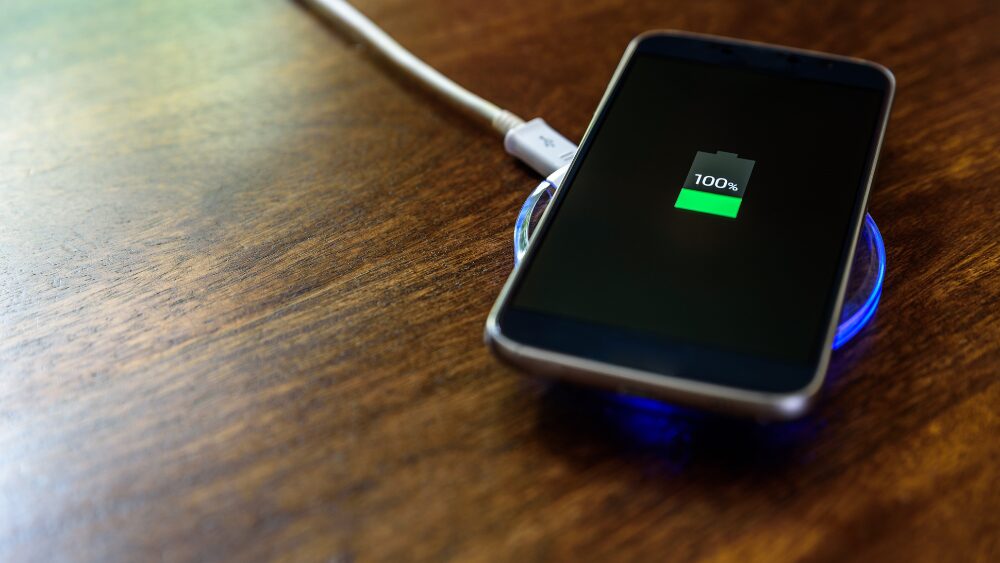
アプリの引き継ぎ設定をしておく
アプリによっては、バックアップだけではデータが戻せません。引き継ぎコードやアカウント連携が必要です。
よくあるアプリの引き継ぎポイント
アプリ | 引き継ぎ方法 |
LINE | 「アカウント」→メール/電話番号/パスワード登録 & Google連携 |
PayPay | 携帯番号+パスワードでログイン(事前設定を忘れずに) |
ゲーム | ゲームごとにアカウント連携 or 引き継ぎコードの発行が必要 |
✅ポイント:引き継ぎ情報はメモアプリや紙に残す!
→ Googleドライブにまとめておくのも安心。
パスワードの管理をしておく
スマホが壊れたあとにGoogleアカウントのパスワードがわからないと、バックアップの復元やログインができなくなってしまいます。
安全に管理するためには以下の方法がおすすめです。
紙のノートに記録し、スマホとは別の場所で保管する
パスワード管理アプリ(「1Password」「Bitwarden」など)を活用する
Googleの「パスワードマネージャー」を使う
(設定アプリ → Google → パスワードマネージャー)
これらを活用して、確実にパスワードを管理しましょう。

サブ端末を用意しておく
突然スマホが使えなくなったときに備えて、一時的に使えるスマホを用意しておくことは非常に安心です。
例えば、使わなくなった古いスマホをWi-Fi専用機として残しておけば、通信回線が使えなくてもネット接続ができ、連絡や情報確認がスムーズに行えます。
また、家族やパートナーのスマホを一時的に借りることを想定して、事前にLINEなどのアカウントでログインできる準備をしておくのもおすすめです。
こうした対策を取ることで、万が一のトラブル時にも慌てずに連絡手段を確保できます。
故障時にやることリストをまとめる
「スマホが壊れたときはどうすればいいの?」と慌てないために、やるべきことをメモや印刷で手元に残しておきましょう。
【トラブル発生時の対応フロー例】
サブ端末を起動してWi-Fiに接続する
Googleアカウントにログインする
Google Oneでバックアップの状態を確認し、必要に応じて復元する
LINEやPayPayなど重要なアプリにログインする
修理依頼や新機種の手配を行う
この流れを事前に整理しておくことで、いざというときも落ち着いて対応できます。
故障時の注意点(体験談から)
Q. バッテリーが切れてるとバックアップはできない?
A. はい、バックアップは充電中やスリープ時に行われるので、バッテリーが切れているとできません。こまめに充電してからバックアップを取りましょう!
Q. ストレージ容量がいっぱいでもバックアップできないの?
A. そうです。スマホの容量がいっぱいだとバックアップが保存できずエラーになります。定期的に不要なデータを削除して、容量に余裕を持たせておくのがポイントです。
Q. パスワードを忘れるとどうなるの?
A. バックアップの復元やアプリへのログインができなくなってしまいます。大切なIDやパスワードは紙やパスワード管理アプリにしっかりメモしておきましょう!

スマホの命綱は「事前の備え」
Androidスマホはいつ壊れるかわかりません。だからこそ、日頃から
定期的なバックアップ
パスワードの管理
アプリの引き継ぎ設定
などの準備をしっかり行うことが大切です。
これらの対策をしておくことで、万が一のトラブルでも慌てず対応できます。
家族や友人との大切な連絡先や思い出の写真を守るために、今日から少しずつ備えを始めましょう!
🔗フリーズした際の再起動の詳細リンク


